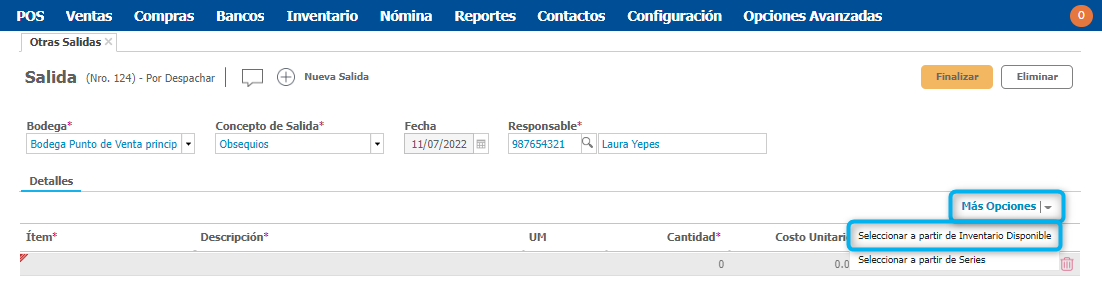Loggro te permite realizar salidas de inventario de forma manual, ya sea por control de calidad, ajustes al inventario por pérdidas o inexistencias, obsequios o cualquier otra razón.
El sistema te genera automáticamente salidas de inventario cuando realizas una venta, pero si por algún motivo como los mencionados anteriormente deseas realizar salida de productos de forma manual debes ingresar por la ruta Inventario → Otras Salidas.
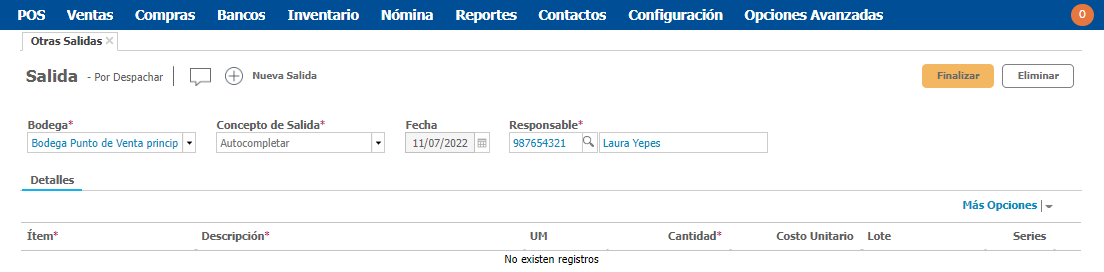 Al ingresar el sistema te mostrará una nueva ventana con la información que debes diligenciar para realizar la salida de inventario.
Al ingresar el sistema te mostrará una nueva ventana con la información que debes diligenciar para realizar la salida de inventario.
Diligenciar la información de la salida
A continuación especificaremos a que hace referencia cada uno de los campos:
Encabezado

- Bodega: Indica la bodega desde la cual realizarás la salida de mercancía. Si el establecimiento de tu compañía solo cuenta con una Bodega, el sistema te la sugerirá por defecto. En caso que el establecimiento cuente con más de una Bodega deberás definirla, para esto podrás ingresar su nombre o desplegar la barra para seleccionarla.
- Concepto de Salida: Ingresa la razón o concepto por el cual se realizará la salida de inventario. Puedes crear el concepto que necesites por la opción Conceptos Otras Entradas y Otras Salidas. Al desplegar el menú de esta opción te aparecerán los conceptos creados.
- Fecha: De forma predeterminada el sistema te trae la fecha actual (del día que realices el proceso) y esta no es modificable ya que en Loggro el inventario se maneja al día.
- Responsable: Debes indicar que usuario es el responsable de la salida de inventario que se esta efectuando. De forma predeterminada el sistema te muestra el usuario que esta logueado en la aplicación pero puedes modificarlo.
Detalles
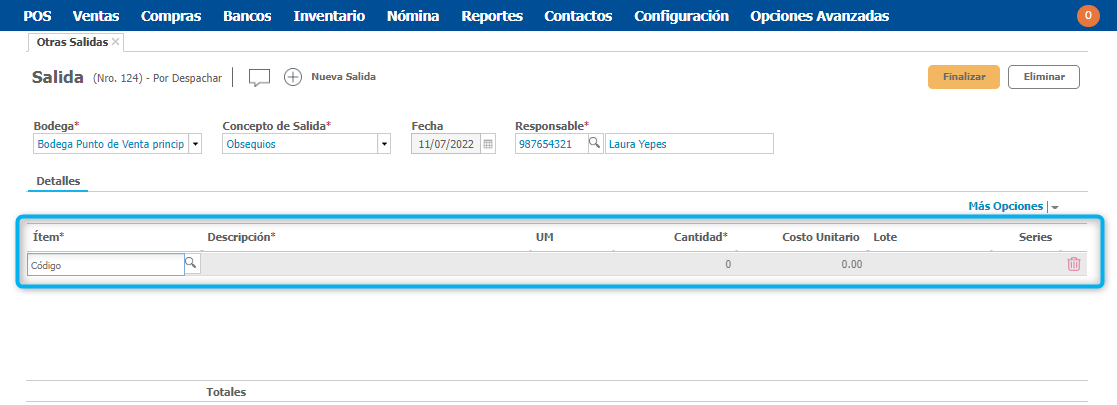 Una vez tengas toda la información del encabezado diligenciada, podrás ingresar los ítems que saldrán de la Bodega en la pestaña de Detalles.
Una vez tengas toda la información del encabezado diligenciada, podrás ingresar los ítems que saldrán de la Bodega en la pestaña de Detalles.
1. Ingresando uno a uno los campos para cada uno de los ítems:
- Ítem - Descripción: Ingresa en el campo el código del ítem o en el siguiente su descripción, dependiendo de lo que conozcas. Ademas, puedes dar clic en la lupa que se habilita y seleccionar el ítem respectivo.
- Cantidad: Diligencia la cantidad a sacar para cada uno de los ítems en su linea respectiva.
- Verifica el Costo Unitario del producto ingresado. Si en los parámetros de inventario seleccionaste sugerir el ultimo precio de compra en facturas y entradas este se mostrará en el campo respectivo pero puedes modificarlo.
- Lote: Si es el caso y el ítem esta asociado a una categoría que maneje Lotes puedes definirlo dando clic en la lupa se muestran los lotes disponibles del producto.
- Serie: En el caso que la serie del ítem maneje Serie también podrás informar la serie en la salida, dando clic en el campo que te señalamos.
El sistema te muestra una sub ventana para que ingreses la información de la serie de acuerdo a las cantidades informadas.
Cuando se tome correctamente la información de la Serie ingresada puedes salir de la sub ventana dando clic en la X y en la ventana principal puedes verificar que la S aparece en color verde. - En la salida puedes diligenciar varios ítems de acuerdo a tus necesidades.
2. Desplegando el menú en Más Opciones y seleccionando los ítems a sacar de inventario a partir del Inventario Disponible:
- El sistema abre una ventana en la que se recuperan todos los ítems con cantidades disponibles en la bodega.
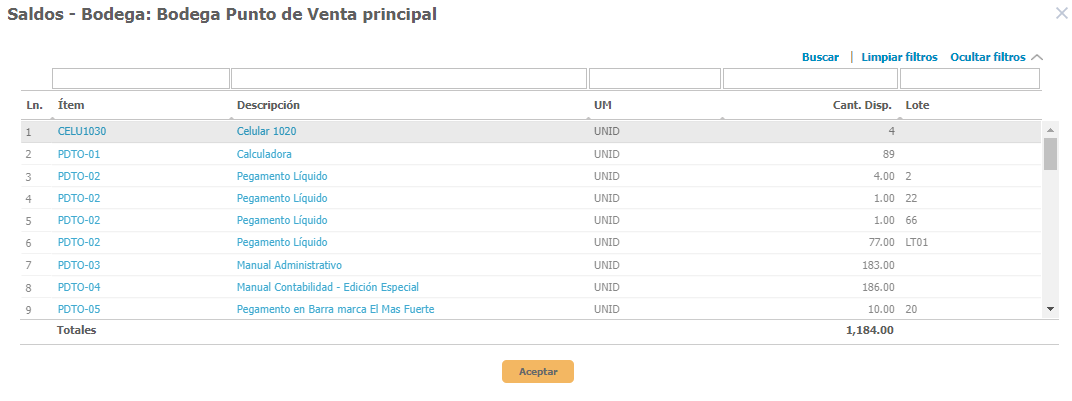
- Selecciona aquellos ítems que deseas sacar del inventario.
- Una vez tengas los ítems seleccionados, haz clic en el botón Aceptar.
- En la tabla de detalles se recuperan todos los ítems previamente marcados. Podrás modificar la cantidad a sacar ya que por defecto el sistema sugiere la cantidad total disponible del ítem en la bodega.
3. Desplegando el menú en Más Opciones y seleccionando los ítems a sacar de inventario a partir de Serie.
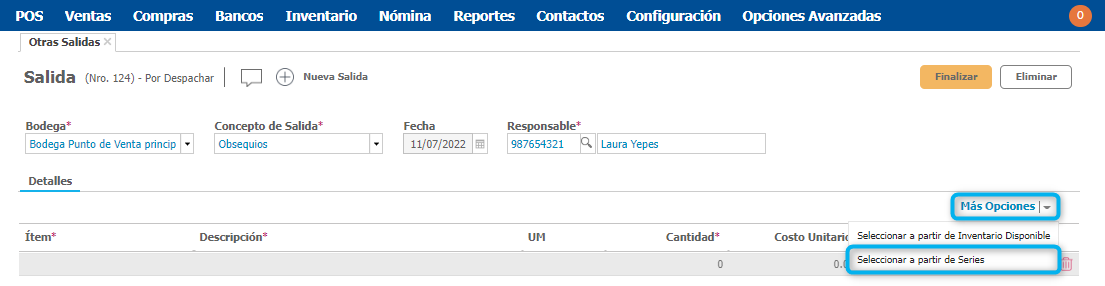
- Esta opción estará disponible cuando algunos ítems de tu inventario sean controlados por series.
- Al hacer clic en dicha opción, el sistema abre una ventana en la que se recuperan todos los ítems serializados con cantidades disponibles en la bodega.
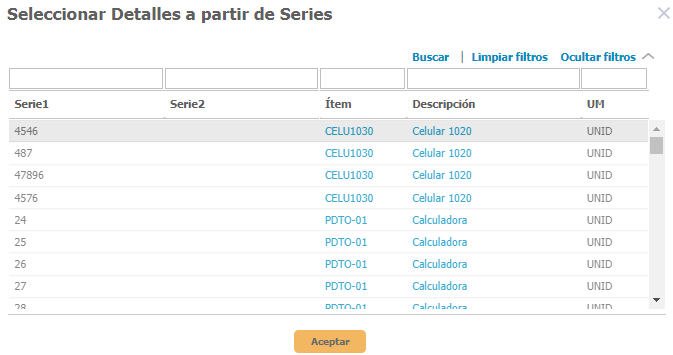
- Selecciona aquellas series que deseas sacar del inventario.
- Una vez tengas las series seleccionadas, haz clic en el botón Aceptar.
- En la tabla de detalles se recuperan todos los ítems con sus respectivas series previamente marcadas.
Finalizar la salida de mercancía
Antes de finalizar la entrada de inventario puedes adicionarle algún comentario adicional al documento dando clic en el botón 
- Una vez ingresados todos los ítems, puedes finalizar la salida de inventario para esto presiona el botón Finalizar.
- El sistema actualiza el estado de la salida a Despachado y actualiza la cantidad de los ítems almacenados en el inventario.
- Ten en cuenta que el número de la salida de inventario será definido automáticamente por el sistema.
- Podrás consultar en los reportes de Inventario la disminución de dichas cantidades.
- Por último, podrás continuar con el registro de otras salidas si así lo requieres, para esto presiona el botón

Para conocer mayor información y donde encontrar la lista de otras salidas puedes ingresar directamente en la pestaña Relación de Transacciones de Inventario.
.png?height=120&name=l_loggro-logo-blanco(copia).png)